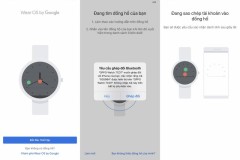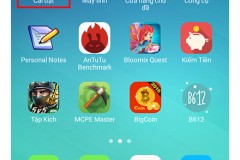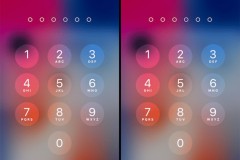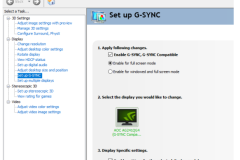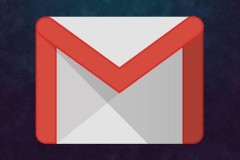OPPO Watch có thể kết nối được với cả điện thoại Android và iOS. Tuy nhiên, bạn lại không biết cách kết nối hai thiết bị này với nhau. Vậy thì hãy làm theo hướng dẫn kết nối OPPO Watch với smartphone dưới đây, cách làm này vừa nhanh vừa chính xác và ai cũng có thể làm được.
Hướng dẫn kết nối OPPO Watch với smartphone
OPPO Watch
hiện đang là một trong những mẫu smartwatch đáng mua nhất thị trường hiện nay. Ngoài thiết kế bắt mắt, chiếc đồng hồ thông minh đầu tiên của OPPO còn được trang bị hệ điều hành Wear OS, hỗ trợ sạc nhanh và đi cùng giá bán rất hợp lý.
![[Cập nhật mới nhất] hướng dẫn kết nối OPPO Watch với smartphone](https://cdn.trangcongnghe.vn/uploads/posts/2020-11/cap-nhat-moi-nhat-huong-dan-ket-noi-oppo-watch-voi-smartphone-1.jpg)
Hướng dẫn kết nối OPPO Watch với smartphone
Nếu bạn đang có trong tay OPPO Watch và chưa biết cách kết nối với điện thoại thì hãy làm theo hướng dẫn kết nối OPPO Watch với smartphone dưới đây. Cách làm này áp dụng được cho cả điện thoại Android và iOS.
Đầu tiên các bạn cần phải tải ứng dụng Heytap Health và Wear OS By Google về điện thoại để đồng bộ dữ liệu với đồng hồ.
Wear OS By Google:
Android
|
iOS
.
Heytap Health:
Android
.
Sau khi đã tải xong các ứng dụng trên, các bạn hãy làm theo hướng dẫn kết nối OPPO Watch với smartphone như sau:
–
Bước 1
: Cài đặt OPPO Watch bằng cách mở đồng hồ lên và chạm lên mặt đồng hồ để bắt đầu -> chọn Ngôn ngữ -> nhấn vào Đồng ý với các điều khoản. Và cuối cùng chọn “Tham gia chương trình trải nghiệm” để kết nối được với smartphone.
–
Bước 2
: Trên smartphone (iOS và Android), các bạn truy cập vào ứng dụng Wear OS By Google -> chọn Bắt đầu thiết lập. Còn trên OPPO Watch chọn vào Bluetooth -> chọn thiết bị hiển thị trên đồng hồ (điện thoại của bạn). Sau đó trên màn hình điện thoại sẽ hiện lên yêu cầu kết nối -> chọn Ghép nối để kết nối hai thiết bị với nhau.
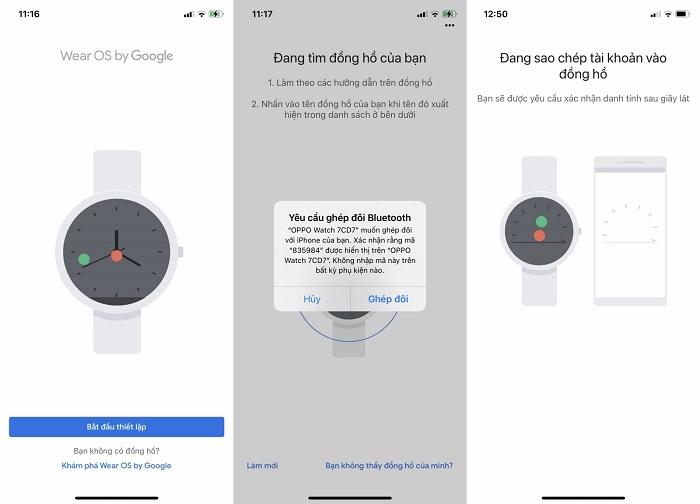
Kết nối điện thoại và OPPO Watch
–
Bước 3
: Đăng nhập bằng tài khoản của Google trên ứng dụng Wear Os để đồng bộ dữ liệu với OPPO Watch.
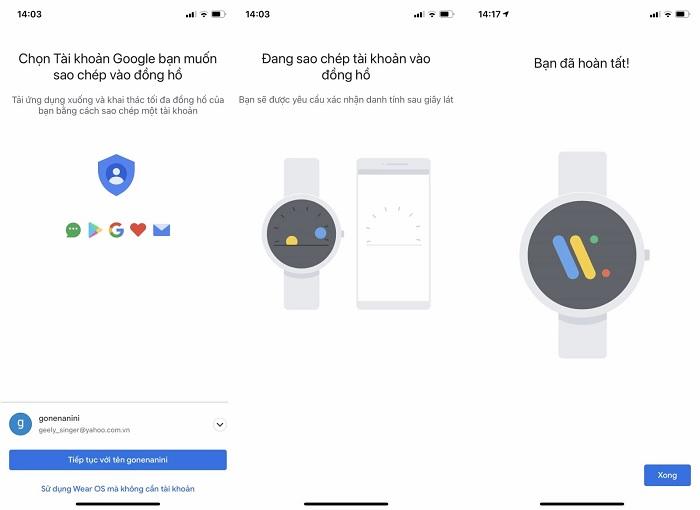
Đồng bộ dữ liệu giữa đồng hồ và điện thoại
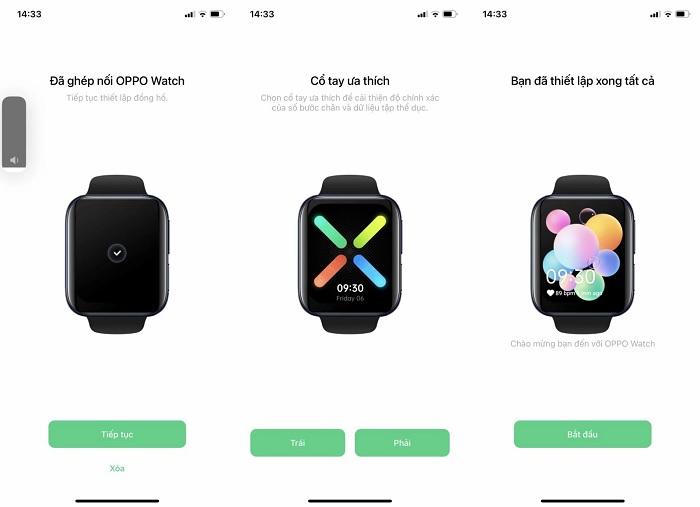
Hoàn thành kết nối và bắt đầu trải nghiệm những tính năng thú vị
Sau khi hoàn thành các bước hướng dẫn kết nối OPPO Watch với smartphone , bạn có thể kết nối đồng hồ với HeyTab Health và trải nghiệm những tiện ích thú vị.
Nguồn : https://tintuc.viettelstore.vn/huong-dan-ket-noi-oppo-watch-voi-smartphone.html